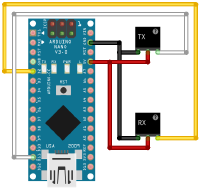FHEMduino
| FHEMduino | |
|---|---|
| Zweck / Funktion | |
| Empfang von 433 Mhz Funksignalen | |
| Allgemein | |
| Typ | Contrib |
| Details | |
| Dokumentation | Thema |
| Support (Forum) | Bastelecke |
| Modulname | 00_FHEMduino.pm |
| Ersteller | mdorenka (Forum /Wiki) |
| Wichtig: sofern vorhanden, gilt im Zweifel immer die (englische) Beschreibung in der commandref! | |
Der FHEMduino ist ein Low-Cost Funk Empfänger, der auf einem Arduino Nano basiert. Er wird mittels USB angeschlossen und ist primär dazu konzipiert, im 433MHz-Bereich zu arbeiten.
Der FHEMduino wird seit einiger Zeit nicht mehr weiter entwickelt.
Mit SIGNALduino gibt es eine weiterentwickelte Version dieses Konzeptes. Die Hardware kann 1:1 weiterverwendet werden, jedoch unterstützt der SIGNALduino eine größere Anzahl an Funkprotokollen und muss auch nicht selbst compiliert werden.
Hardware
Der FHEMduino basiert auf dem Arduino Nano. Die Wahl fiel hier auf den Nano, da dieser sehr klein ist und in einem DIL30-Sockel gesockelt werden kann. Ein weiterer Vorteil ist, dass wenn das entsprechende Hostsystem (beispielsweise ein Raspberry Pi) mächtig genug ist, der FHEMduino aus der Ferne programmiert werden kann. Die Stromversorgung erfolgt vollständig via USB. Als weitere Komponenten benötigt man einen Sender und Empfänger im gewünschten Frequenzspektrum. Hierzu kann auch eine bestehende Wetterstation oder Funkfernbedienung ausgeschlachtet werden.
Durch die geringe Anzahl an Bauteilen lässt sich der FHEMduino sehr gut auf einer Lochrasterplatine aufbauen und ist somit auch für Anwender, die mit dem Aufbau von Schaltungen weniger bewandert sind, gut bewältigbar.
Anbei eine Auswahl häufig verwendeter Komponenten. Diese sind alle (z.B. auf ebay) leicht zu finden:
- Arduino: Nano FT232RL V3.0 ATmega328P 5V 16M USB Micro-controller Board für Arduino ca. 7€
- Empfänger + Receiver Set: 433 Mhz RF Sender und Empfänger für Arduino Projekte ca. 2€
- Ein etwas besserer Receiver: Super-heterodyne OOK Wireless Receiver Module Strong Interference 433MHZ-116dBm ca. 3 US$
- Antenne: es wird ein 17 cm langer Draht benötigt (anlöten)
Software
Durch das Arduino-Framework können auch Einsteiger die Software um eigene Protokolle erweitern oder Funktionalitäten wie eine Status-LED oder 1-Wire-Module hinzufügen. Die Software muss sowohl die serielle Kommunikation als auch den Funkverkehr verarbeiten. Momentan werden lediglich fallende Flanken bei den Funksignalen aufgefangen und via Interrupt ausgewertet. Eine Erweiterung auf steigende Flanken ist jedoch geplant, um somit auch andere Protokolle auswerten zu können. Die Programmierung aus der Ferne kann mittels Inotool erledigt werden.
FHEM Modul
Die Verarbeitung innerhalb von FHEM funktioniert analog zum CUL Modul. Die beiden zu FHEMduino entwickelten Module sind prinzipiell Kopien bestehender CUL Module. Da sich auch die serielle Kommunikation an der des CUL orientiert, ist hier wenig Neuentwicklung nötig gewesen.
Unterstützte Geräte
Für die folgenden Geräte gibt es derzeit eine Unterstützung für den Betrieb mit FHEM:
| Produkt | (E)mpfangen (S)enden |
Hinweise | Modul |
|---|---|---|---|
| PEARL NC7159 | E | 14_FHEMduino_NZ_WS.pm | |
| LogiLink WS0002 | E | 14_FHEMduino_NZ_WS.pm | |
| Conrad KW9010 | E | inkl. Prüfsummencheck | 14_FHEMduino_KW9010.pm |
| technoline Wetterstation WS 6750/TX70DTH | E | 14_FHEMduino_KW9010.pm | |
| LIFETEC | E | 14_FHEMduino_KW9010.pm | |
| EZ6 Meteo | E | mit eigenem Modul; momentan nicht integriert (Protokolbeschreibung) | |
| Technoline/Conrad LaCrosse Temperatur / Luftfeuchte Funksensoren TX2/3/4 | E | mittels des bereits integrierten Moduls in FHEM | 14_CUL_TX.pm |
| EUROCHRON/Tchibo | E | 14_FHEMduino_EuroChr.pm | |
| Flamingo FA20RF / ELRO RM150RF | S/E | 14_FHEMduino_FA20RF.pm | |
| PT2262 (IT / ELRO switches) | S/E | 14_FHEMduino_PT2262.pm | |
| Brennenstuhl BR 102-F | S/E | 14_FHEMduino_PT2262.pm | |
| DCF-77 | E | 14_FHEMduino_DCF77.pm | |
| Intertek (4x Funksteckdose bei Penny für 7 Euro) | S/E | verbauter Controller 8029-L2S | 14_FHEMduino_PT2262.pm |
Einbinden in FHEM
FHEM benötigt zunächst die perl Module aus: https://github.com/mdorenkamp/fhemduino_modules
Diese werden in das FHEM Verzeichnis kopiert in dem auch alle anderen pm Dateien liegen. z.B. /opt/fhem/FHEM. Das Gerät wird zum Beispiel mit dem folgenden Befehl angelegt. Achtung die konkrete Schnittstellenbezeichnung ist vom jeweiligen System abhängig!
define Arduino FHEMduino /dev/serial/ttyUSB0/define Arduino FHEMduino /dev/ttyUSB0/
besser (um beim Umstecken des USB-Port das Gerät nicht neu definieren oder Attribute ändern zu müssen) mit Angabe des genauen Namens:
define Arduino FHEMduino /dev/serial/by-id/usb-1a86_USB2.0-Serial-if00-port0@9600
Diese Befehle helfen beim suchen:
ls -l /dev/ser* ls -l /dev/ ls -l /dev/tty*
Nach dem Einbinden wird der FHEMDuino, falls er erkannt wird, im Status "Openend" angezeigt. Erst wenn die richtige Firmware auf dem Arduino ist, wird der Status "Initialized" angezeigt.
Flashen des Arduino mit der FHEMDuino Firmware
- Falls avrdude noch nicht vorhanden ist kann man das z.B. so auf dem FHEM installieren:
sudo apt-get install avrdude
- 2. Fhemduino Sourcen laden
- 3. Arduino IDE unter Windows/Linux mit grafischer Oberfläche installieren:
- Falls das Kompilieren nicht ordentlich abläuft könnte helfen, eine Arduino IDE Version kleiner 1.6.7 zu benutzen, download hier:
- https://www.arduino.cc/en/Main/OldSoftwareReleases
- Linux:
- In der gewählten Arduino IDE im Menü Files.Preferences, Tab Settings, “show verbose output - during compilation” anklicken.
- Es wird im Folgenden davon ausgegangen, dass die Firmware auf dem Linux-Rechner kompiliert wird, auf dem auch FHEM läuft, z.B. einem Raspberry Pi.
- Linux:
- 4. Im Fhemduino GIT sind die nächsten Schritte beschrieben, die auch für
- Linux gelten:
- How to compile with Arduino IDE unter Microsoft Windows:
- Sync the repository from github or download the complete archive as a zip archive.
- Extract or copy all files from src and lib the files to a directory called fhemduino
- rename sketch.ino into fhemduino.ino. The name of the sketch must be the same as the directory where it resides.
- Look at the sketch.h file, to enable or disable features of the fhemduino.
- Open fhemduino.ino in the IDE and just compile it.
- 5. Es wurde ein Hexfile erzeugt.
- Windows:
- Es liegt im gleichen Ordner wie die Sourcen, z.B. fhemduino.cpp.standard.hex
- Linux:
- Im Konsolenfenster der Arduino IDE (schwarzes Feld unten im IDE-Fenster) wird bei erfolgreicher Kompilierung in der letzten Zeile der Pfad des Hexfiles angezeigt, in der Form "/tmp/build<sehr lange hex Zahl>/sketch_<datum>.ino.hex". Dafür hatten wir oben unter 3. den 'verbose' Modus aktiviert.
- Windows:
- Dieses Hexfile umbenennen nach fhemduino.hex.
- Windows:
- Das Hexfile auf den FHEM-Rechner kopieren (z.B. per WinSCP nach /opt/fhem/fhemduino/hexfiles)
- Linux:
- Das Hexfile in das gewünschte Verzeichnis, z.B./opt/fhem/fhemduino/hexfiles verschieben.
- 6. In FHEM ist der Fhemduino ja bereits mit dem Status "Open" vorhanden.
- Mit
attr <myfhemduino> hexFile /opt/fhem/fhemduino/hexfiles/fhemduino.hex - wird FHEM mitgeteilt, wo das Hexfile liegt. Der Pfad ist entsprechend der eigenen Installation anzupassen.
- Der Fhemduino hat einen Befehl 'flash'. Er wird so aufgerufen :
set <myfhemduino> flash
- Mit
- 7. Danach wird ein Log angezeigt. Wenn alles gut ging und man wählt noch einmal den Fhemduino aus steht dort nicht mehr :'open' sondern 'initialized'.
- Die Funktion:
get fhemduino version
sollte jetzt etwas zurückgeben. Zum Beispiel => V 2.3v FHEMduino - compiled at Jun 26 2015 14:45:06
- Die Funktion:
Readings
Folgende Readings sind im Moment in FHEMduino eingebunden:
| Befehl | Ausgabe | Beispiel |
|---|---|---|
| get <Name> version | Ausgabe der Version mit Erstelldatum | <Name> raw => V 1.0b1 FHEMduino - compiled at Nov 24 2015 15:58:41 |
| get <Name> uptime | Ausgabe der Zeit, welche der FHEMduino bereits aktiv ist | <Name> uptime => 0 00:09:08 |
| get <Name> cmds | Ausgabe der Parameter | <Name> cmds => V i f d h t R q |
| get <Name> raw V | Ausgabe der Version mit Erstelldatum | <Name> raw => V 1.0b1 FHEMduino - compiled at Nov 24 2015 15:58:41 |
| get <Name> raw i | ??? | <Name> raw => No answer |
| get <Name> raw f | ??? | <Name> raw => No answer |
| get <Name> raw d | ??? | <Name> raw => No answer |
| get <Name> raw h | ??? | <Name> raw => No answer |
| get <Name> raw t | ??? | <Name> raw => 00000001B |
| get <Name> raw R | ??? | <Name> raw => R1481 |
| get <Name> raw q | ??? | <Name> raw => No answer |
Set-Befehle
Mit dem Befehl:
set <Name> flash <Verzeichnis><.hex-Datei>
kann man den Arduino-Uno "flashen".
Beispiel:
set Arduino flash /opt/fhem/FHEM/fhemduino/fhemduino.hex
Intertechno Steckdose definieren
Befehl, um z.B. eine Intertechno Steckdose zu definieren:
define IT_ST_1 Arduino_PT2262 0F00F0FFFF FF F0
Berechnung der IT Codes gibt es hier: InterTechno Code Berechnung
Links
- FHEMduino Quellcode auf github
- FHEM Module auf github
- Forenthread, der die Entwicklung dieses Projekts begleitet